windows7回收站删除的文件怎么恢复?想必这是工作中最普遍的数据恢复问题之一。很多朋友往往清理电脑中的垃圾和缓存文件,为了更顺利地使用电脑。如我们所知,按Delete或右键删除,这些被删除的文件将存储在回收站中。如需找回删除的文件,可在回收站查看文件,右键恢复后即可找到。但如果是清空回收站呢?此时如何回收站删除文件恢复?让我们来看看具体的恢复操作。

转转大师数据恢复软件介绍:
转转大师数据恢复软件是一款能够帮助我们找回丢失数据的数据恢复软件,专注实现文件误删除数据恢复、格式化恢复、电脑硬盘数据恢复、U盘数据恢复、回收站数据恢复、文档恢复、内存卡数据恢复、视频恢复、sd卡数据恢复、照片恢复等。
回收站数据恢复步骤:
第一步、选择“误清空回收站恢复”

打开转转大师数据恢复软件之后,选择“误清空回收站恢复”,点击进入下一步。
第二步、选择被清空回收站所处的磁盘,点击开始扫描。

通常我们的回收站都是在c盘的,当然也不是指全部的,点击开始扫描。
第三步、查找文件

第四步、预览并恢复
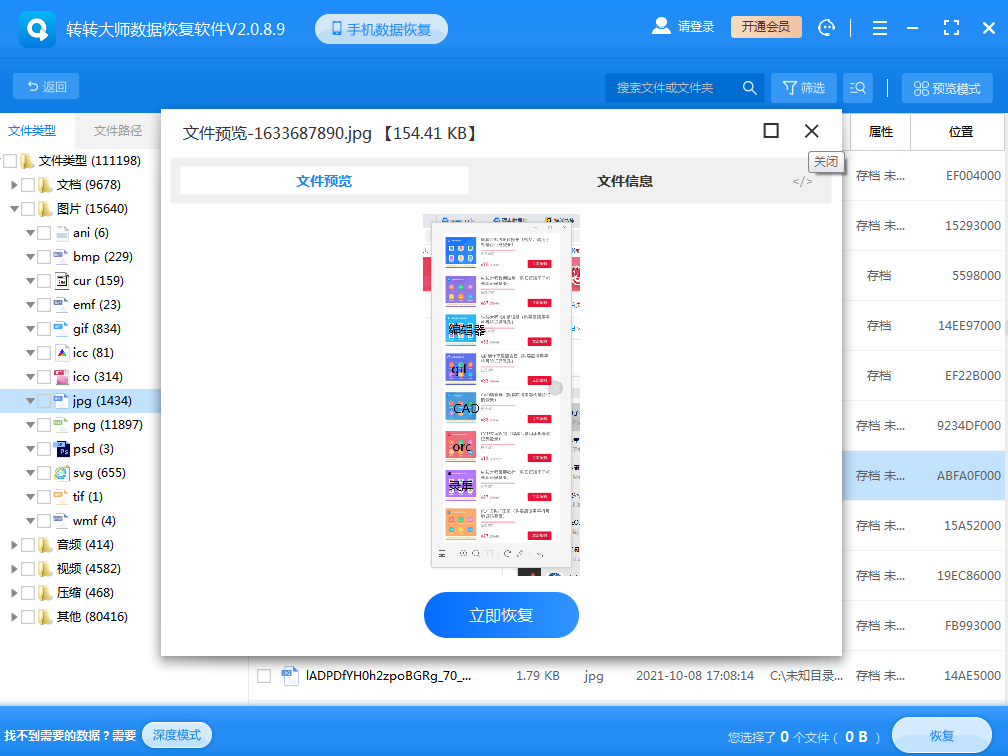
如预览文件内容正常,勾选所需文件,按「恢复」按钮,将还原后的档案存入另一个安全的地方。(请记住不能将数据存回源盘,以免丢失数据,导致数据完全不能恢复)。
电脑回收站数据恢复步骤就介绍结束了,大家可以使用转转大师数据恢复软件试着解决回收站文件恢复问题,如果在误删回收站恢复功能中扫描不到目标文件,可以使用深度恢复进行扫描恢复,深度恢复可以一边扫描数据,一边预览文件,方便大家找到误删回收站文件。

 技术电话:17306009113
技术电话:17306009113 工作时间:08:30-22:00
工作时间:08:30-22:00 常见问题>>
常见问题>>


 观看视频
观看视频 免费下载
免费下载
 免费下载
免费下载
 刚刚从回收站删掉的照片怎么恢复?教你这几招!
刚刚从回收站删掉的照片怎么恢复?教你这几招!



